Odpiranje novih zavihkov v Chromu brez vašega poziva je pogosta težava, s katero se srečujejo številni uporabniki sistema Windows in Mac. Toda kar se lahko začne le kot nadloga, lahko hitro postane velika nadloga.

Če zgornji scenarij zazvoni, ste prišli na pravo mesto. Ogledali si bomo 10 različnih metod, s katerimi lahko preprečite, da spletna mesta odpirajo nove zavihke v Chromu brez vašega dovoljenja. Potopimo se takoj.
1. Počistite svoje piškotke
Najlažji in najhitrejši način, da preprečite odpiranje novih zavihkov v Chromu, je čiščenje piškotkov. Nekateri piškotki, ki jih uporabljajo spletna mesta (celo spletna mesta, ki jim zaupate, to počnejo!), lahko izkrivljajo delovanje vašega brskalnika. Na srečo obstaja preprosta rešitev.
kako ugotoviti, koliko je star moj računalnik
- Odprite Chromov meni s klikom na tri pike v zgornjem desnem kotu okna.
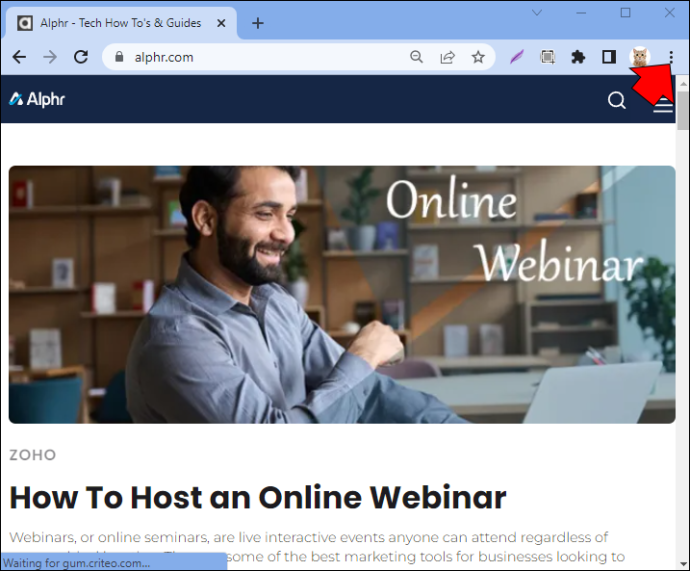
- V spustnem meniju kliknite »Več orodij«.
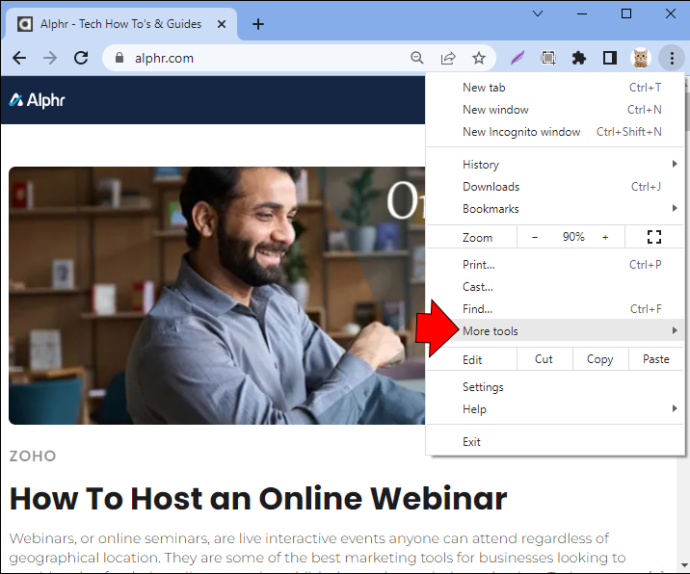
- Izberite »Počisti podatke brskanja«.
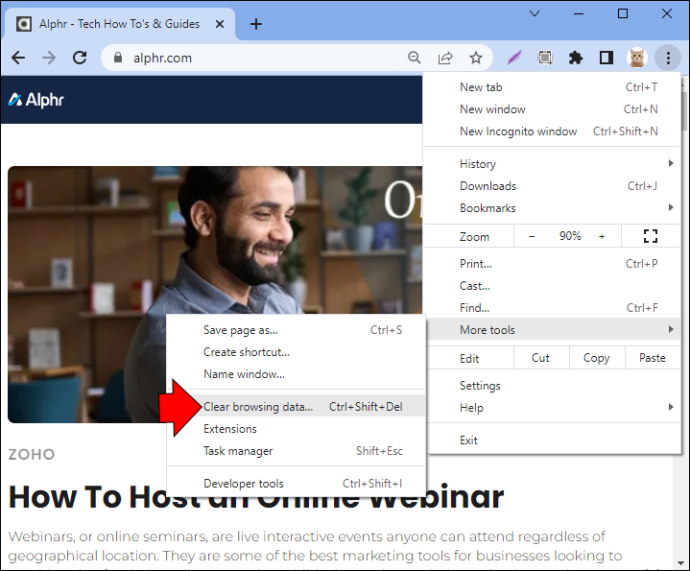
- Izberite časovno obdobje (priporočamo, da izberete »Ves čas«).
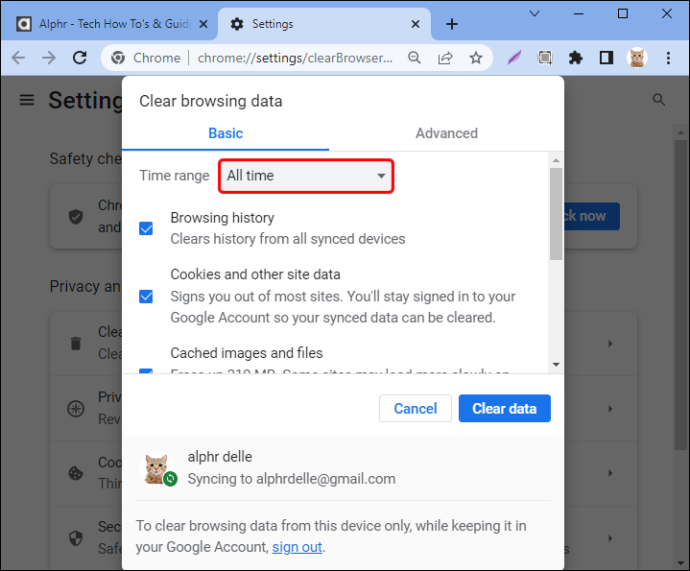
- Kliknite »Počisti podatke« za potrditev.
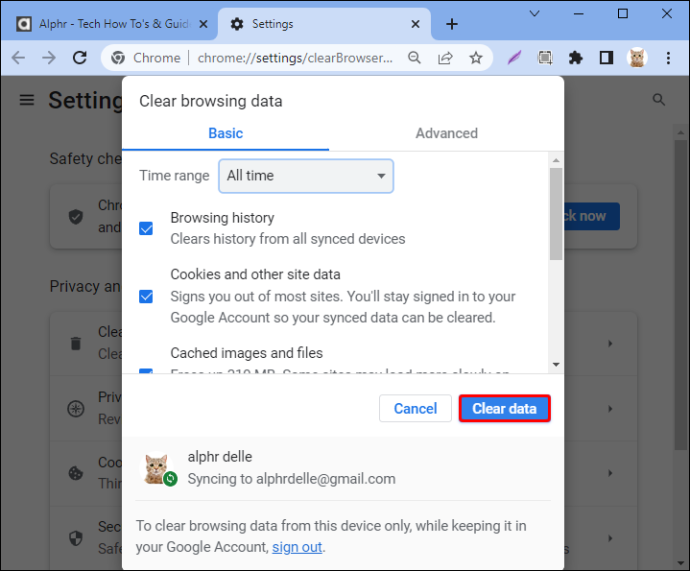
- Znova zaženite Google Chrome.
Spletna mesta, ki ste jih odprli v Chromu, se bodo znova zagnala iz nič in zavihki z vsiljeno pošto se ne bodo pojavili kar od nikoder.
Če pa ta preprosta rešitev ne reši težave, lahko poskusite z drugimi tehnikami spodaj.
2. Odstranite sumljive razširitve
Chrome ponuja neprimerljivo prilagodljivost zahvaljujoč številnim dodatkom. Te razširitve zelo olajšajo brskanje po internetu, delo in študij. Lahko pa so tudi vir težav.
Znano je, da določene razširitve preusmerjajo uporabnike na promocijske strani ali oglase brez uporabnikovega soglasja. Če je tako s katerim od vaših dodatkov, je edina rešitev, da jih izbrišete.
- V naslovno vrstico Chroma vnesite »chrome://extensions«.
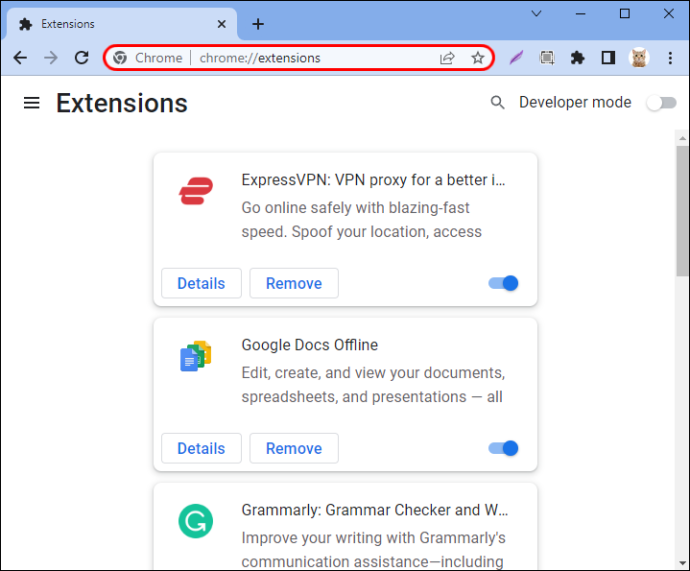
- Lahko pa kliknete ikono »Puzzle« v zgornjem desnem kotu.
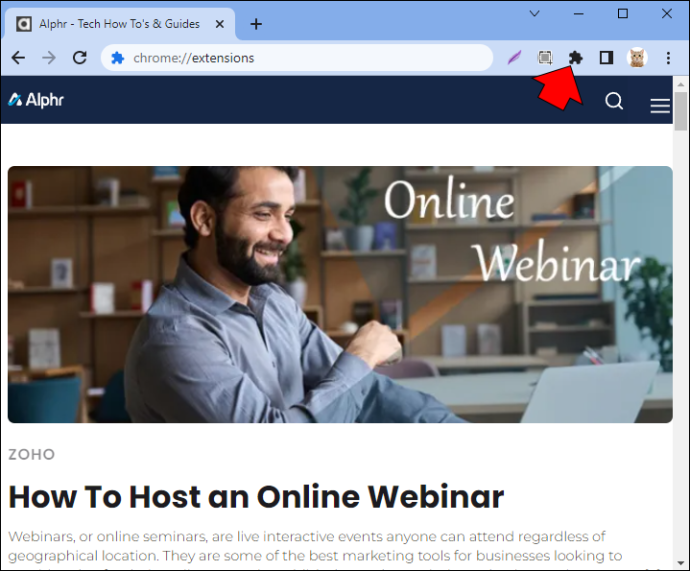
- Pojdite na »Upravljanje razširitev«.
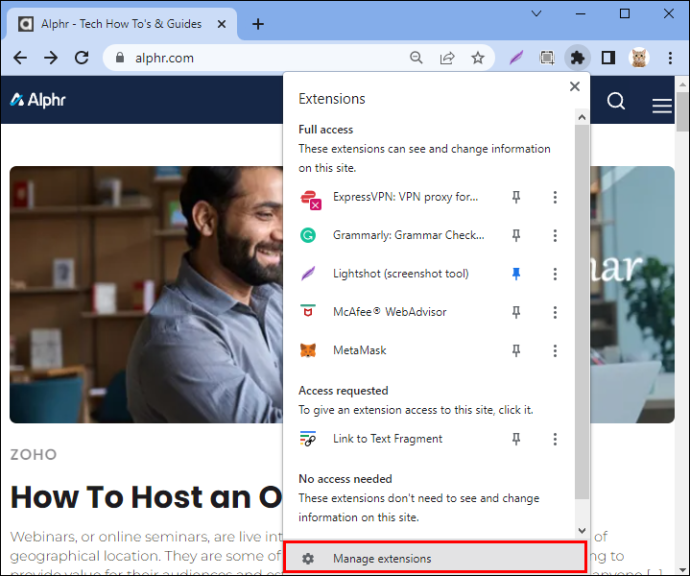
- Prikaže se seznam vseh aktivnih razširitev, povezanih z računom Chrome. Preglejte seznam in poiščite nenavadne razširitve ali tiste, za katere se ne spomnite, da bi jih namestili.
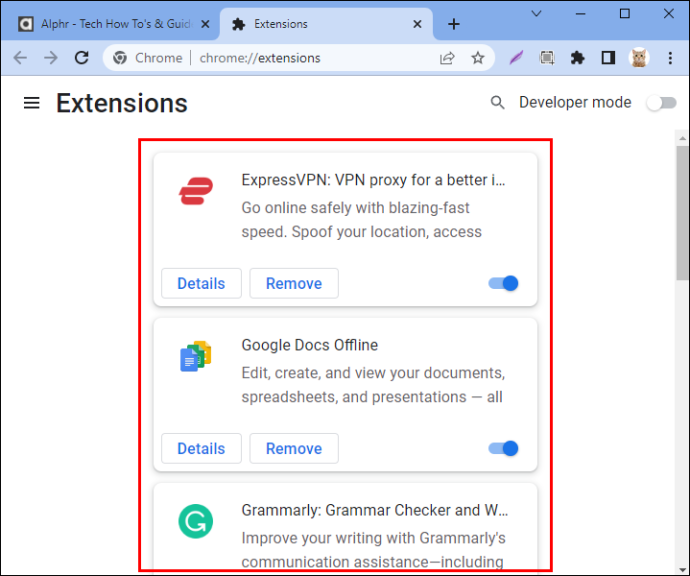
- Kliknite »Odstrani«.
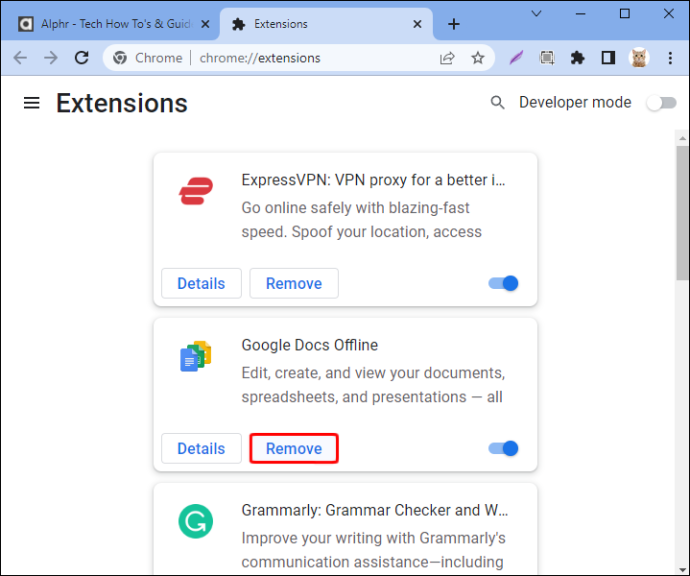
Če niste prepričani, katera razširitev morda povzroča težavo, jo lahko naredite korak za korakom.
Onemogočite vse razširitve, nato pa jih postopoma aktivirajte eno za drugo. Med tem preverite, ali se prikažejo nova pojavna okna. Če se težava ponovi po ponovni aktivaciji določene razširitve, to pomeni, da je vzrok težave v tej razširitvi.
Nato lahko v celoti odstranite ta dodatek. Če je to programska oprema, ki jo potrebujete za delo ali študij, lahko poiščete druge v trgovini Chrome.
Podaljški bi morali biti zdaj v redu. Če pa se težava s samodejnim odpiranjem zavihkov še vedno pojavlja, je vaš brskalnik ali računalnik morda okužen z zlonamerno programsko opremo.
3. Ponastavite Chrome na privzete nastavitve
Druga rešitev, ki jo lahko poskusite, je ponastavitev Chroma na privzete nastavitve. Samo sledite spodnjim korakom:
- Zaženite Chrome in odprite »Nastavitve« s pritiskom na tri navpične pike v zgornjem desnem kotu.

- Pomaknite se do »Ponastavi in počisti«.
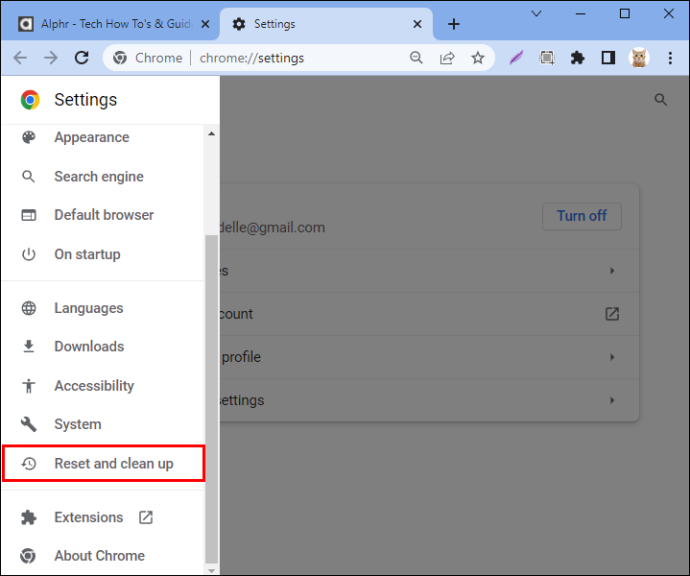
- Kliknite »Obnovi nastavitve na njihove prvotne privzete vrednosti«.
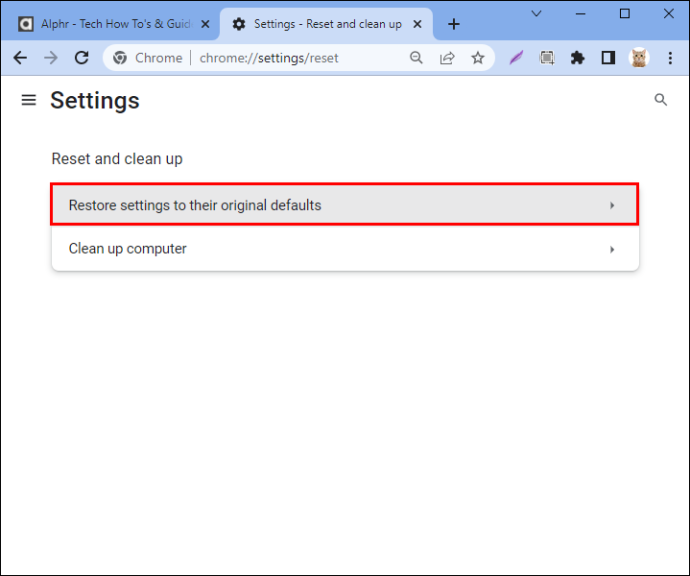
- Potrdite svoje dejanje.
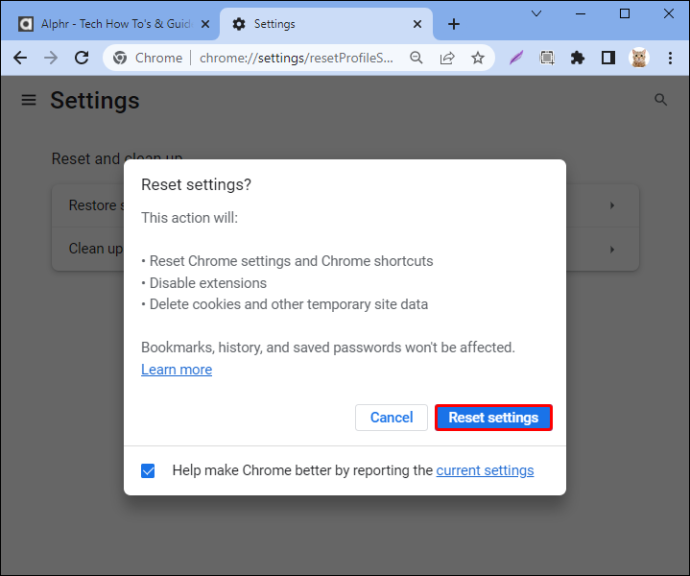
Ponastavitev brskalnika na privzete nastavitve večino časa pomaga rešiti to težavo. S tem odstranite predpomnilnik, razširitve in zgodovino.
Vendar vam ni treba skrbeti, da bi izgubili zaznamke, gesla in druge pomembne datoteke, ker so shranjene v vašem Google Računu. Ko se naslednjič prijavite v Chrome s svojim računom, bodo vse informacije, ki ste jih shranili v prejšnji seji brskanja, nazaj.
Preverite, ali se težava z novim zavihkom še vedno pojavlja, ko ponastavite nastavitve na privzete. Če težave ni več, nadaljujte s ponovno sinhronizacijo priljubljenih, zgodovine in razširitev. Če se težava po sinhronizaciji podatkov znova pojavi, potem je verjetno zadaj okužena razširitev.
4. Uporabite AdLock
AdLock je odlična programska oprema, ki ponuja rešitve za blokiranje zlonamerne programske opreme, pojavnih oken in oglasov. Nekateri protivirusni programi nimajo skriptov, ki bi lahko prebrali običajne Chromove grožnje, AdLock pa jih ima. Z razširitvijo AdLock za Chrome lahko preprečite, da bi ti skripti vplivali na vašo spletno izkušnjo.
AdLock lahko prenesete iz trgovine Chrome ali njihovega uradnega spletnega mesta in ga brezplačno namestite.
Opomba: Ne pozabite, da so popolni zaviralci oglasov celovitejša rešitev, če želite zaščititi svoj Mac ali Windows pred več različnimi grožnjami, povezanimi z oglasi.
5. Zaprite aplikacije v ozadju
Aplikacije, procesi in dodatki v ozadju so lahko kljub vsem svojim prednostim neprijetni. Nekatere aplikacije lahko povzročijo, da brskalnik odpre neželene zavihke brez vašega soglasja.
Rešitev je, da onemogočite aplikacijo, ki povzroča težavo.
- Odprite meni s tremi črkami v Chromu in kliknite »Nastavitve«.

- Pojdite na »Sistem« in izklopite preklop »Nadaljuj z izvajanjem aplikacij v ozadju, ko je Chrome zaprt«.
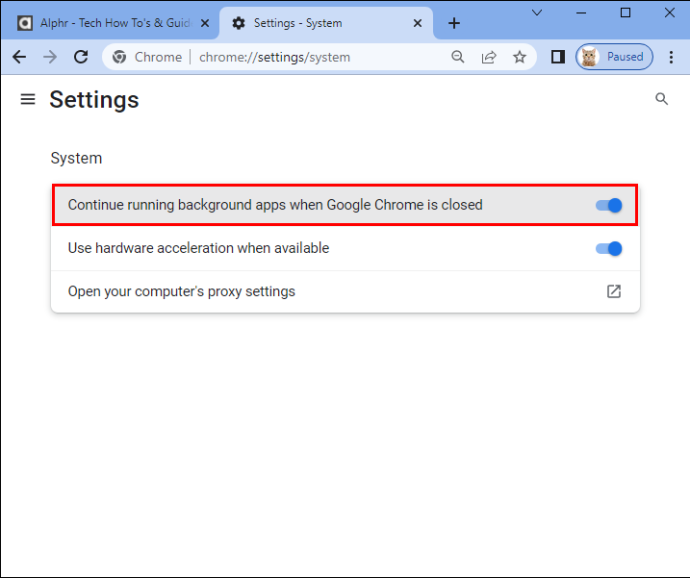
6. Izvedite pregled zlonamerne programske opreme
Zlonamerna programska oprema je še en razlog, zakaj v Chromu morda vidite odprte neželene zavihke. Uporabite lahko Googlov pregledovalnik zlonamerne programske opreme, ki implementira brskalnik in je dejansko vgrajen v Chrome.
Evo, kako ga aktivirate.
- Odprite Chrome in pojdite v meni (tri navpične pike).
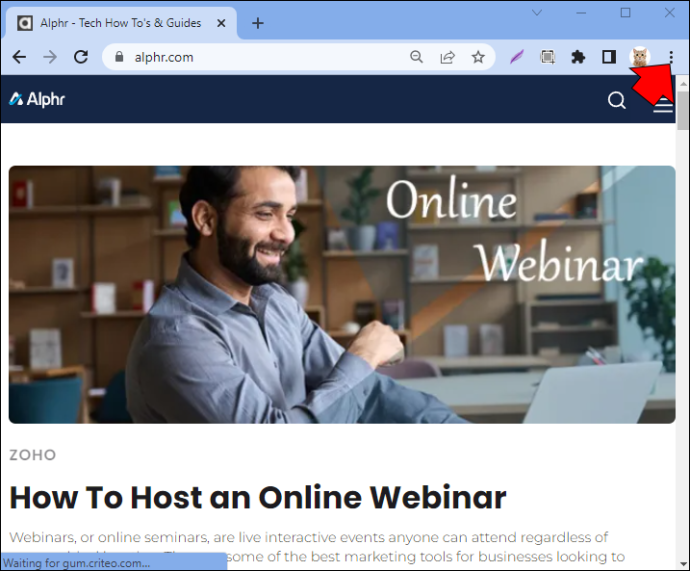
- Odprite »Nastavitve« in se pomaknite do razdelka »Napredno«.

- Kliknite »Ponastavi in počisti« in izberite »Počisti računalnik«.
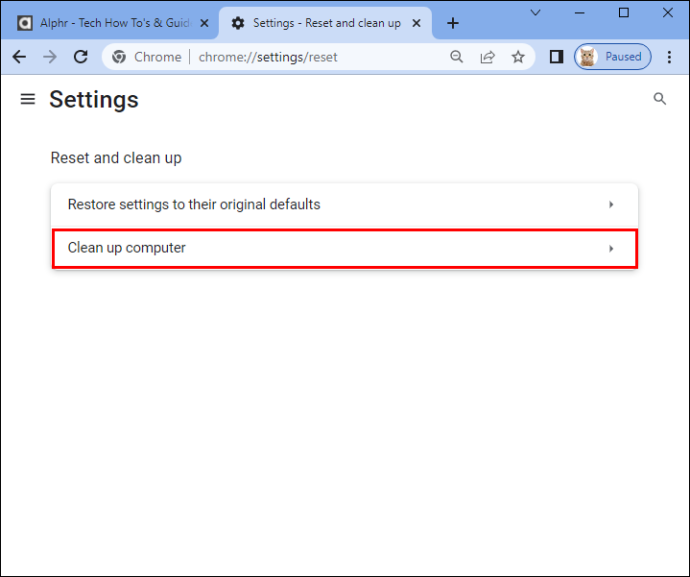
- Pritisnite »Najdi«, nato »Preveri škodljivo programsko opremo« in sledite navodilom na zaslonu.
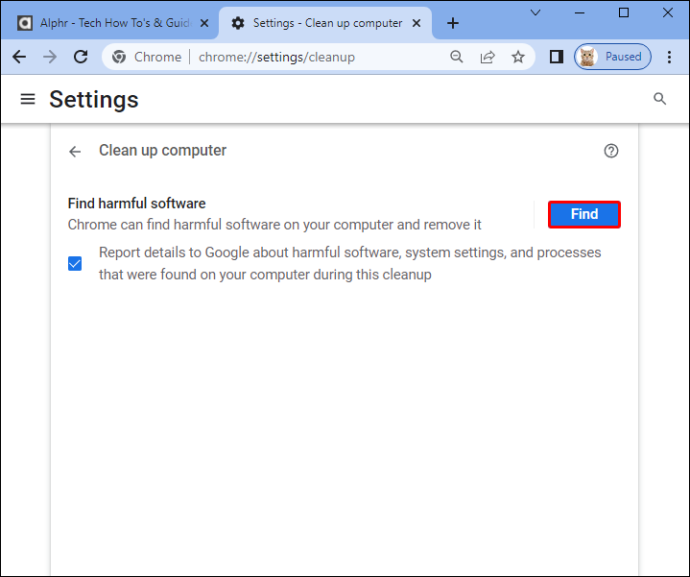
Postopek skeniranja bo trajal nekaj trenutkov. Znova zaženite Chrome, ko se konča, in preverite, ali se težava znova pojavi.
indeksiranje datotek Windows 10
7. Spremenite nastavitve iskanja Google Chrome
Tukaj je preprost popravek, ki ga lahko poskusite in ki lahko takoj reši težavo s samodejnim odpiranjem zavihkov.
- Odprite Chrome in v naslovno vrstico vnesite iskalni izraz (vse bo delovalo).
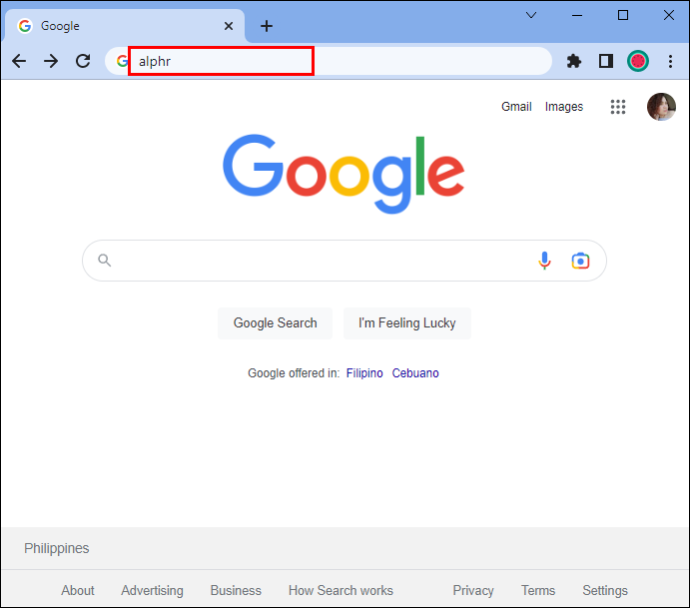
- Pritisnite 'Enter'.
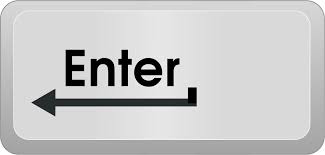
- Videli boste rezultate iskalnika Google.
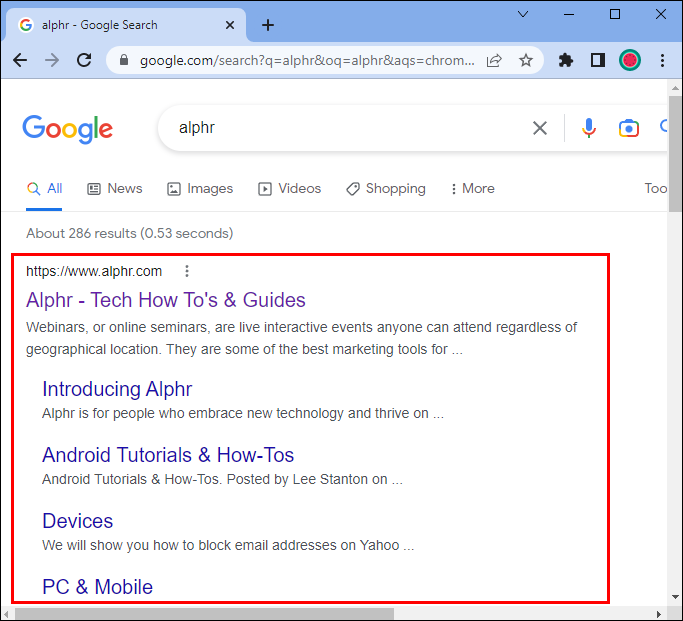
- V zgornjem desnem kotu rezultatov kliknite gumb »Nastavitve«.
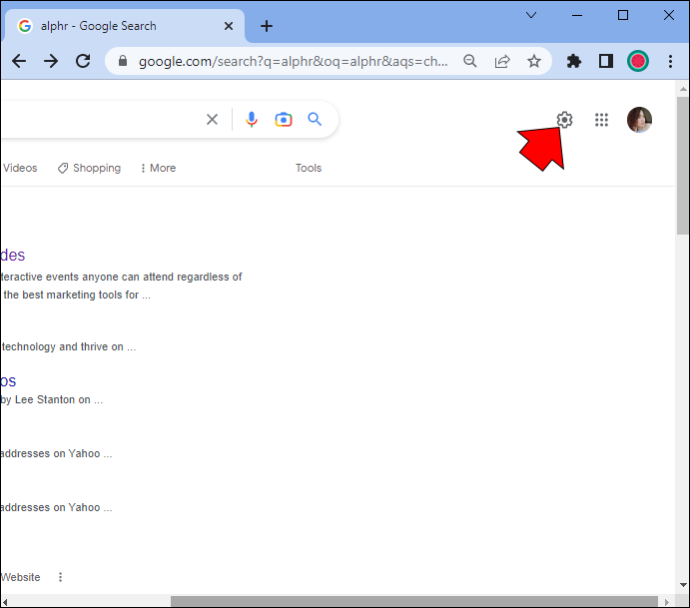
- V spustnem meniju pritisnite »Nastavitve iskanja«.
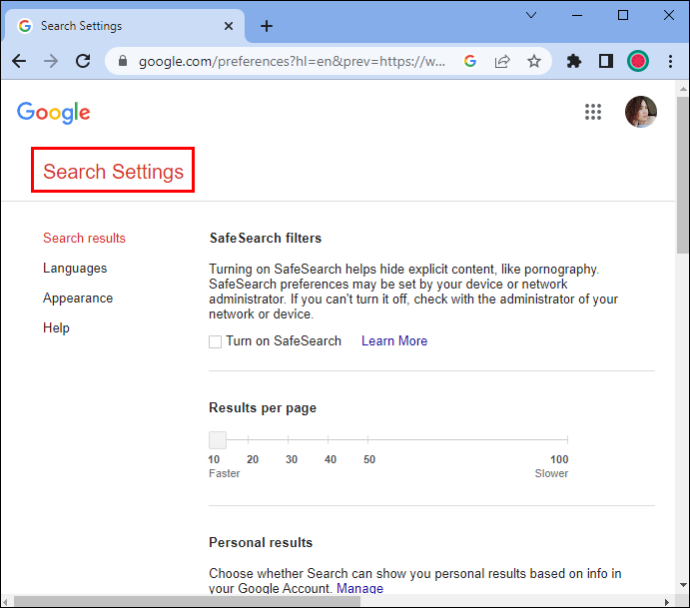
- Pomaknite se na novo stran in počistite polje »Odpri novo okno za vsak rezultat«.
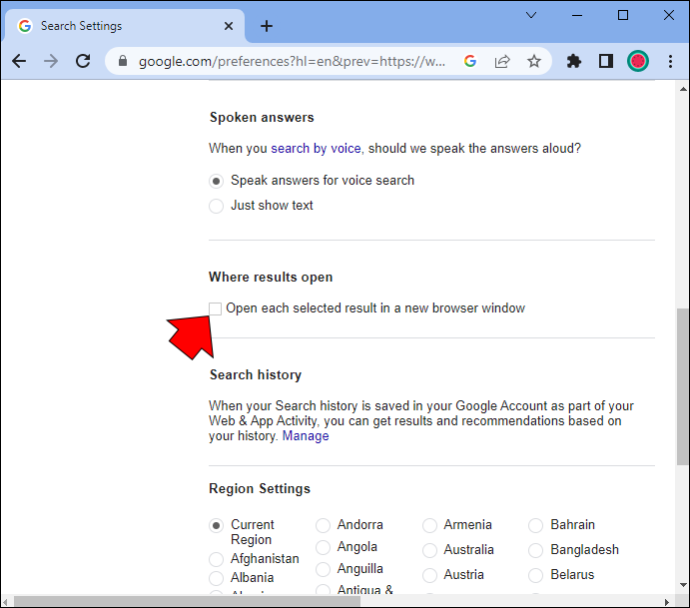
Upoštevajte, da bo prilagoditev te nastavitve preprečila, da bi Chrome odprl mesta, ki jih kliknete na Googlovi strani z rezultati, v novem zavihku. Nekaterim uporabnikom se bo to morda zdelo preveč omejujoče, še posebej, če boste morali odpreti več kot en zavihek hkrati. Vendar pa lahko pomaga pri vaši težavi.
8. Blokirajte obvestila
Uporabniki pogosto kliknejo »V redu« pri vprašanjih, kot je »Ali želite, da programska oprema XYZ pošilja obvestila?« med namestitvijo. Posledično vam lahko programska oprema pošlje pojavna okna in druga obvestila, ki se odprejo v novih zavihkih. Včasih se lahko celo razširi na več kot en zavihek.
To najhitreje odpravite po spodnjih korakih:
- Odprite nastavitve Chroma.

- Pojdite na »Zasebnost in varnost« in nato odprite »Obvestila«.
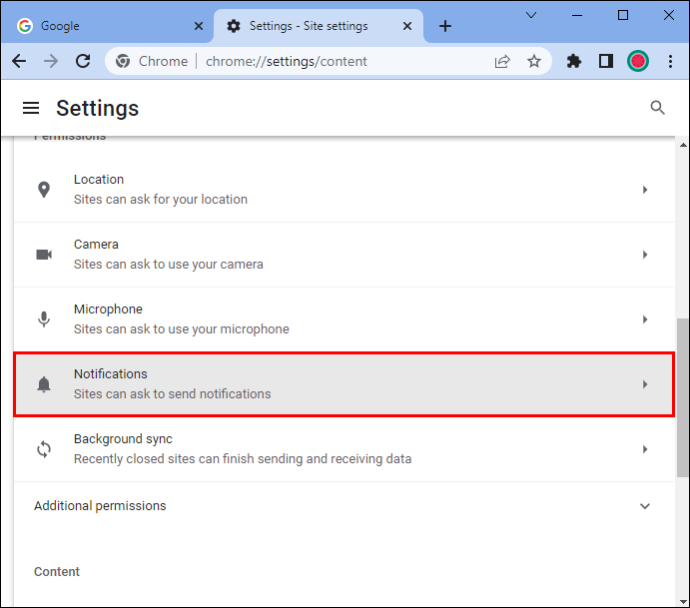
- Kliknite »Ne dovoli spletnim mestom pošiljati obvestila«.
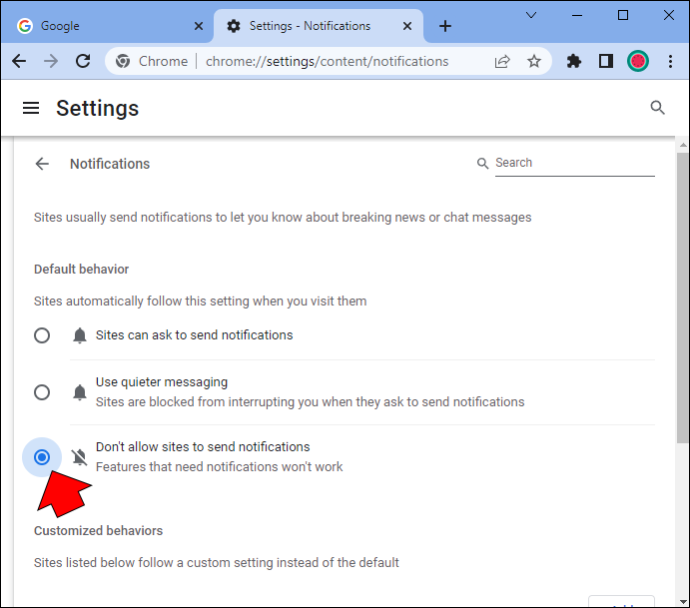
Zdaj vam Chrome ne bo prikazoval pojavnih obvestil, ki prihajajo iz spletnih mest z novicami, razširitev in programov, ki ste jih namestili v računalnik.
9. Posodobite ali znova namestite Chrome
Včasih se lahko odpre nov zavihek, če je trenutna različica Chroma zastarela ali ima napako. V primeru zastarele programske opreme je verjetnost, da je brskalnik okužen z zlonamerno programsko opremo, večja. Na srečo obstaja preprost izhod:
- Odprite Chrome in pojdite na »Pomoč«.
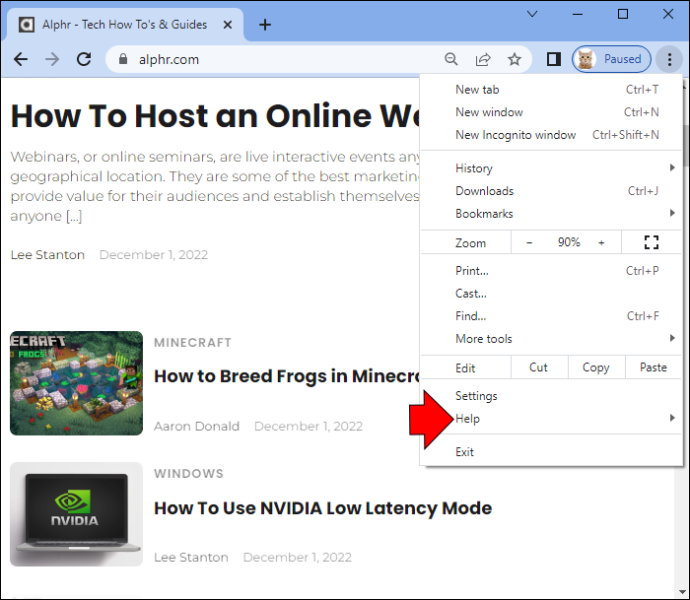
- Pomaknite se do »O Google Chromu« in nato »Posodobi«.
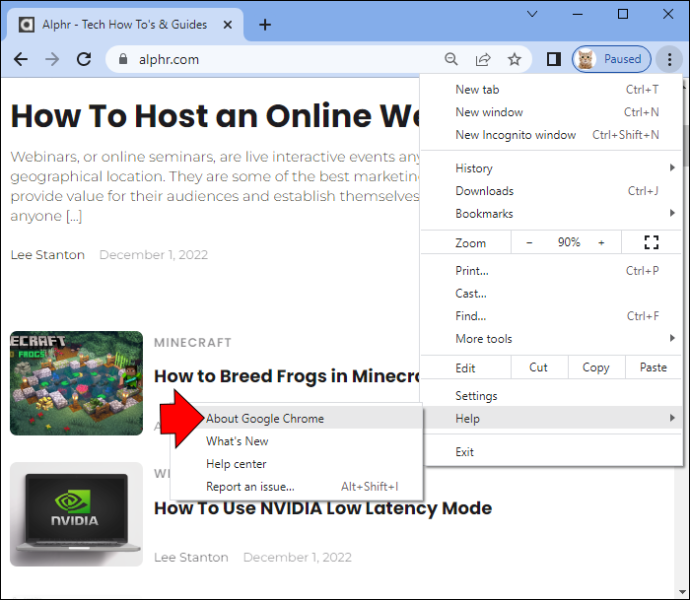
Lahko se tudi zgodi, da je bila vaša nastavitev Chroma poškodovana. Če nekatere pomembne datoteke, ki jih sistem potrebuje, manjkajo, lahko pride do napak. Če je tako, znova namestite Chrome.
- Odstranite trenutno različico Chroma tako, da obiščete nadzorno ploščo v sistemu Windows ali povlečete aplikacijo v koš v sistemu Mac.
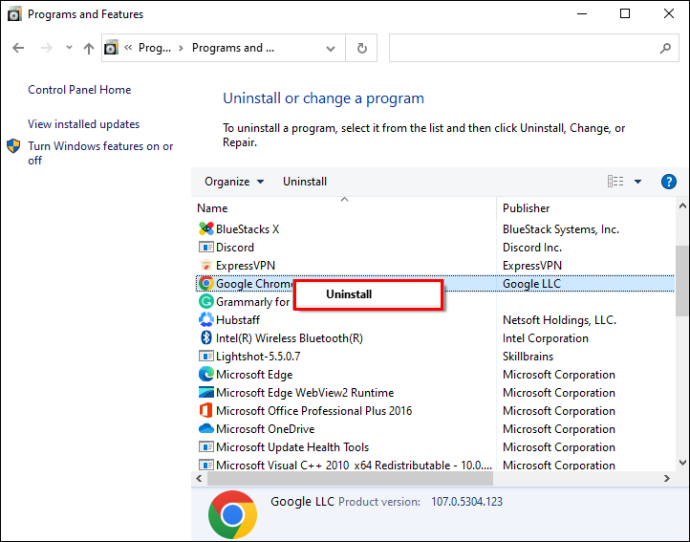
- Odstranite vse Chromove datoteke iz računalnika.
- Namestite novo različico tako, da jo prenesete z uradnega spletnega mesta.
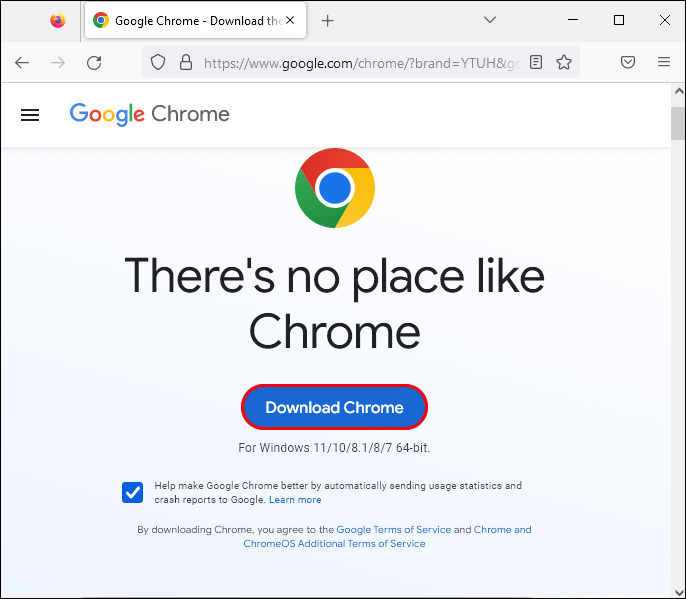
10. Zamenjajte brskalnike
Če imate redno opravka z odpiranjem novih zavihkov v Chromu in se zdi, da nobena od zgornjih rešitev ne pomaga, je alternativna rešitev, da popolnoma prenehate uporabljati Chrome.
Preklopite lahko na druge, bolj zanesljive brskalnike, kot sta Firefox ali Opera. Na splošno Opera deluje na dobro zaokroženem naboru funkcij in je izjemno stabilna. Brskalnik tudi porabi manj prostora kot Chrome in ima obsežno trgovino z razširitvami, podobno Chromu.
Kaj povzroča, da Chrome samodejno odpira nove zavihke?
Obstaja veliko razlogov, ki lahko sprožijo težavo v Chromu. Nekateri izmed najbolj priljubljenih in dobro dokumentiranih so:
Zlonamerna programska oprema
Zlonamerna programska oprema je zlonamerna programska oprema, ki vas skuša zavesti, da obiščete spletne strani, kjer je mogoče slediti vašim osebnim podatkom in dejavnosti ter jih ukrasti. Zlonamerna programska oprema lahko okuži tudi vaš računalnik in povzroči počasnejše delovanje ali razkrije vaše finančne podatke.
Nastavitve iskanja
Google vam omogoča, da izberete, ali želite, da brskalnik odpre nov zavihek za rezultate iskanja ali jih obdrži znotraj zavihka, ki ga uporabljate v času iskanja. Če je prva možnost vklopljena, se bodo vaši novi zavihki odprli, ko kliknete katero koli povezavo na Googlovi strani z rezultati iskanja.
Poškodovana namestitev
Obstaja tudi možnost, da je bil Chrome nameščen nepravilno. Poškodovane datoteke lahko povzročijo vrsto težav in ena izmed njih je lahko samodejno odpiranje novega zavihka.
Aplikacije v ozadju
Nekatere razširitve za Chrome se lahko izvajajo v ozadju. Včasih je to zelo koristno, saj lahko prejmete pomembna obvestila, kadar koli jih potrebujete, ne glede na to, ali je Chrome vklopljen ali ne. Vendar pa lahko nastavitev povzroči tudi okvaro in težave z brskalnikom.
premaknite priklopno postajo na drug monitor
Kako se izogniti težavi z odpiranjem novih zavihkov v Chromu
Čeprav je neverjetno prilagodljiv in vsestranski, Chrome še zdaleč ni popoln brskalnik. Uporabniki, pri katerih se novi zavihki odprejo brez poziva, so pogosto zmedeni in razdraženi zaradi nevšečnosti.
Najpogostejši popravki težave vključujejo ponastavitev Chroma na privzete nastavitve in odstranitev dodatka, ki povzroči dejanje. Na srečo je v tem članku opisanih veliko več tehnik za reševanje trdovratnejših težav.
Katera rešitev vam je pomagala preprečiti, da bi Chrome samodejno odpiral nove zavihke? Kje je bila težava sploh zakoreninjena? Delite svoje izkušnje v spodnjem oddelku za komentarje. Priporočite tudi alternativne možnosti za odpravo težave.









